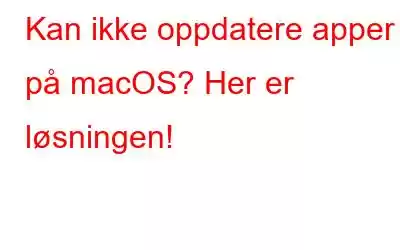Fra å bestille favorittmaten vår på nettet til å redigere bildene våre ved hjelp av profesjonelle verktøy til å administrere dagligvarelistene våre, App Store har noe for enhver smak. er det ikke? App Store er verdens mest populære appbutikk, med mer enn 1,5 millioner apper tilgjengelig for iPhone, iPad og macOS.
Bildekilde: MacWorld UKKan du ikke oppdatere apper på macOS? Oppdaterer ikke appene automatisk? Ikke bekymre deg! Vi dekker deg. I dette innlegget har vi listet opp noen løsninger som du kan bruke for å fikse problemet «Apper oppdateres ikke på Mac».
La oss komme i gang.
Les også: De beste Mac-appene og -verktøyene du bør ha i 2022
Slik fikser du ikke å oppdatere apper på macOS-problem
Løsning 1: Tving avslutning av App Store
Hvis du ikke klarer å oppdatere appene på macOS, skyldes det sannsynligvis problemer knyttet til App Store. Tvinge å avslutte og deretter starte appen på nytt kan hjelpe! Her er hva du må gjøre.
Start App Store-appen og trykk deretter på Apple-ikonet på den øverste menylinjen. Velg «Force Quit».
Du vil nå se en liste over aktive apper på skjermen. Velg App Store og trykk deretter på «Force Quit»-knappen.
Start App Store-appen på nytt og prøv å oppdatere en app for å sjekke om problemet ble løst.
Les også: Hvordan Control+Alt+Delete på en Mac og tvinge avslutning av apper
Løsning 2: Logg av og pålogging
Ja , det høres kanskje enkelt ut, men det gjør susen. Start App Store på Mac-en.
Trykk på "Butikk"-alternativet fra den øverste menylinjen. Velg «Logg av».
Logg på igjen etter å ha skrevet inn Apple ID-legitimasjonen din. Hvis du har problemer med å koble til Apple-kontoen din, hjelper det vanligvis å logge av og på igjen.
Løsning 3: Sjekk Internett-tilkoblingen din
Dårlig nettverkstilkobling kan også være en vanlig årsak til å utløse problemet "Apper oppdateres ikke" på Mac. Så bare sørg for at Mac-en er koblet til en rask og stabil Internett-tilkobling før du begynner med avansert feilsøking.
Bildekilde: Apple-støtte
Også, foretrekker et sterkt WiFi-nettverk fremfor et mobilt hotspot mens du oppdaterer appene.
Les også: 10 beste bilderedigeringsapper for Mac å bruke i 2022 (gratis og betalt)
Løsning 4: Se etter tilgjengelig lagringsplass
Applikasjoner og tjenester tar opp et betydelig beløp t lagringsplass på din Mac. Så hvis Mac-en din går tom for lagringsplass, kan det hende du ikke kan oppdatere appene. Utilstrekkelig lagringsplass på enheten din vil hindre deg i å laste ned nye apper eller oppdatere de installerte appene. For å se etter tilgjengelig lagringsplass på macOS, følg disse raske trinnene:
Trykk på Apple-ikonet på den øverste menylinjen og velg "Om denne Macen". Bytt til "Lagring"-delen.
Trykk nå på "Administrer"-knappen for å se en detaljert analyse av hva alle filene opptar lagringsplassen. Hvis du går tom for plass, kan du prøve å slette noen få filer og deretter starte enheten på nytt. Start App Store på nytt og oppdater en app for å sjekke om du fortsatt støter på et problem.
Les også: 10 beste Mac-apper du ikke vil gå glipp av
Last ned og installer Disk Clean Pro for å optimalisere Mac-en din
Irritert deg over den trege og trege ytelsen til Mac-en din? Går du tom for lagringsplass? Vel, Disk Clean Pro kan være den ultimate redningsmannen for å gjenopprette Macens hastighet og ytelse. Disk Clean Pro er et avansert rense- og optimaliseringsverktøy som fjerner søppelfiler og data fra Mac-en. Med bare noen få klikk kan du gjenopprette verdifull lagringsplass på Mac-en din ved å bli kvitt overflødige filer, foreldede filer, delvise nedlastinger, logger og så videre.
Løsning 5: Oppdater macOS
Er Mac-en din oppdatert til siste versjon? Bruk av en utdatert versjon av macOS kan lande deg i noen ubehagelige situasjoner, og du støter på noen få feil eller feil under kjøringen. For å være sikker på at Mac-en fungerer jevnt uten noen hindringer, oppdater macOS til den nyeste versjonen.
Trykk på Apple-ikonet på den øverste menylinjen, og velg "Om denne Macen".
Trykk på "Programvareoppdatering". Hvis en oppdatering er tilgjengelig for enheten din, vil Apple varsle deg. Trykk på "Oppdater nå"-knappen for å oppgradere Mac-en.
Vent til oppdateringsprosessen er fullført. Start App Store på nytt og prøv å oppdatere appen for å sjekke om problemet vedvarer.
Les også: Slik avinstallerer du apper på macOS
Konklusjon
Applikasjoner er en avgjørende del av enhver enhet, enten det er smarttelefonen, nettbrettet eller bærbar PC. Nå og da slipper apputviklere stadig nye oppdateringer for apper med ytelsesforbedringer, feilrettinger og forbedret sikkerhet. Her var noen enkle metoder for å fikse Problemet "Kan ikke oppdatere apper på Mac". Du kan bruke hvilken som helst av løsningene ovenfor for å løse dette problemet. Fortell oss hvilken metode som gjorde susen for deg. Del gjerne tankene dine i kommentarfeltet!
Følg oss på sosiale medier – .
Les: 0